Cisco PIX防火墙配置命令大全
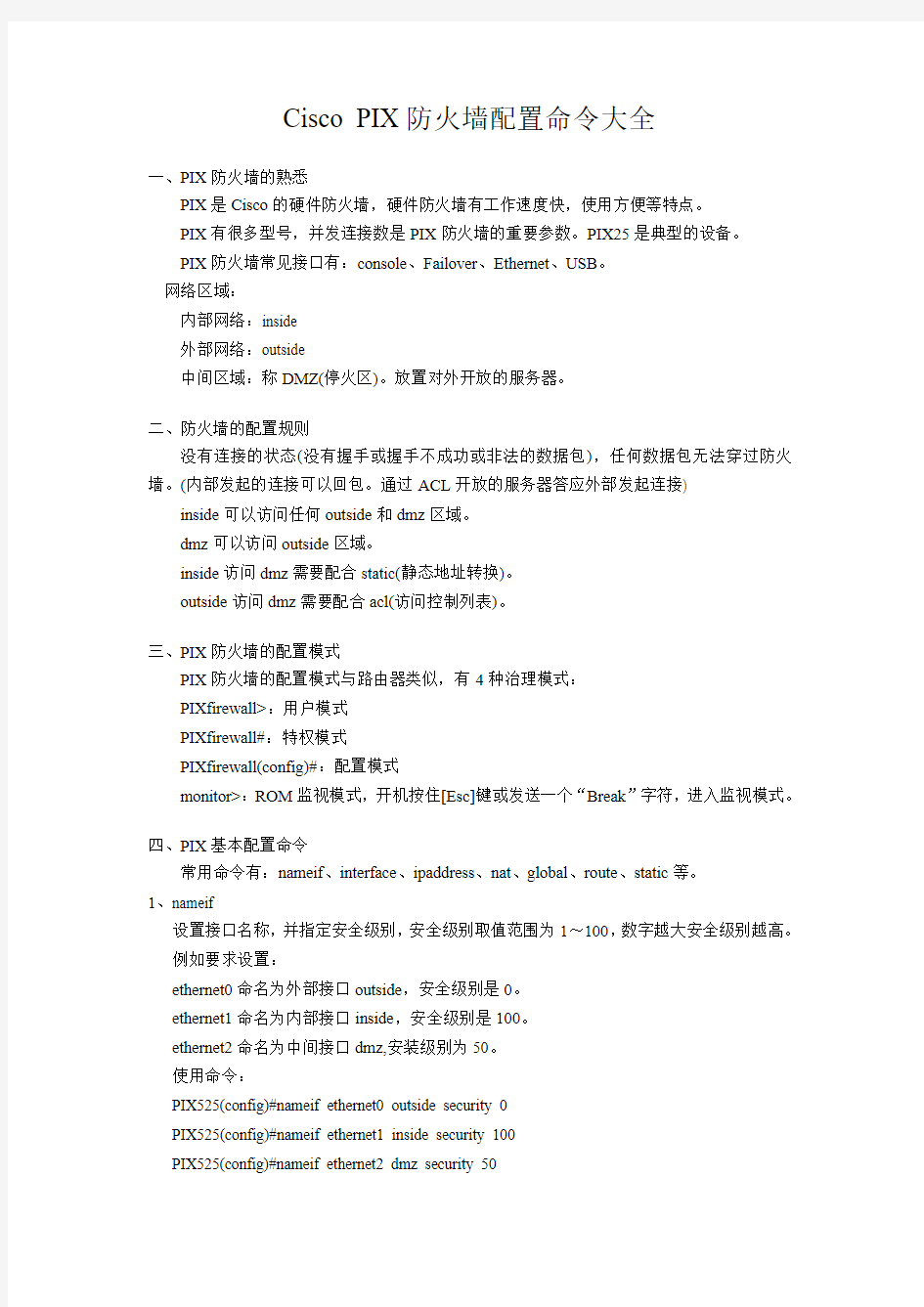
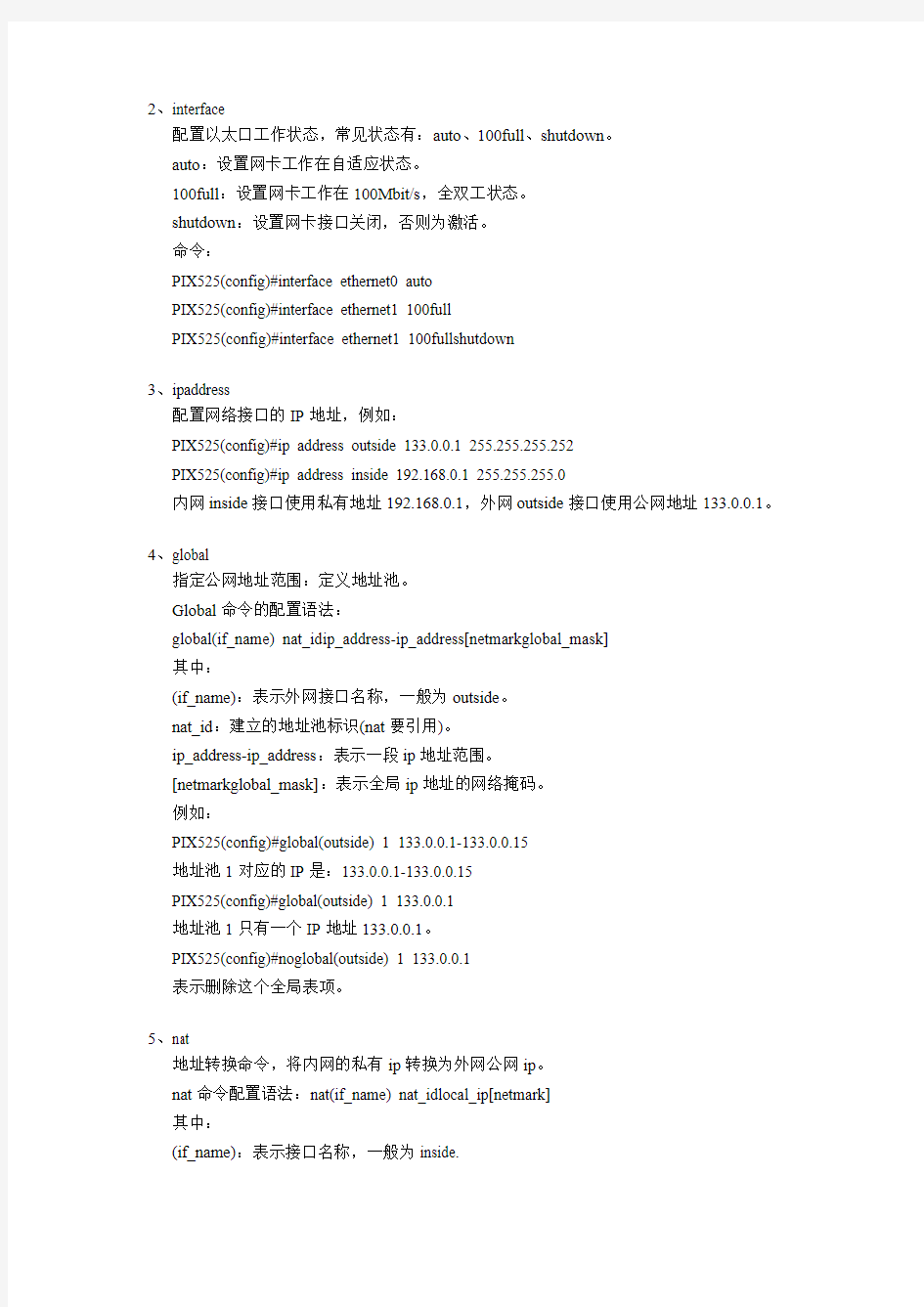
Cisco PIX防火墙配置命令大全
一、PIX防火墙的熟悉
PIX是Cisco的硬件防火墙,硬件防火墙有工作速度快,使用方便等特点。
PIX有很多型号,并发连接数是PIX防火墙的重要参数。PIX25是典型的设备。
PIX防火墙常见接口有:console、Failover、Ethernet、USB。
网络区域:
内部网络:inside
外部网络:outside
中间区域:称DMZ(停火区)。放置对外开放的服务器。
二、防火墙的配置规则
没有连接的状态(没有握手或握手不成功或非法的数据包),任何数据包无法穿过防火墙。(内部发起的连接可以回包。通过ACL开放的服务器答应外部发起连接) inside可以访问任何outside和dmz区域。
dmz可以访问outside区域。
inside访问dmz需要配合static(静态地址转换)。
outside访问dmz需要配合acl(访问控制列表)。
三、PIX防火墙的配置模式
PIX防火墙的配置模式与路由器类似,有4种治理模式:
PIXfirewall>:用户模式
PIXfirewall#:特权模式
PIXfirewall(config)#:配置模式
monitor>:ROM监视模式,开机按住[Esc]键或发送一个“Break”字符,进入监视模式。
四、PIX基本配置命令
常用命令有:nameif、interface、ipaddress、nat、global、route、static等。
1、nameif
设置接口名称,并指定安全级别,安全级别取值范围为1~100,数字越大安全级别越高。
例如要求设置:
ethernet0命名为外部接口outside,安全级别是0。
ethernet1命名为内部接口inside,安全级别是100。
ethernet2命名为中间接口dmz,安装级别为50。
使用命令:
PIX525(config)#nameif ethernet0 outside security 0
PIX525(config)#nameif ethernet1 inside security 100
PIX525(config)#nameif ethernet2 dmz security 50
2、interface
配置以太口工作状态,常见状态有:auto、100full、shutdown。
auto:设置网卡工作在自适应状态。
100full:设置网卡工作在100Mbit/s,全双工状态。
shutdown:设置网卡接口关闭,否则为激活。
命令:
PIX525(config)#interface ethernet0 auto
PIX525(config)#interface ethernet1 100full
PIX525(config)#interface ethernet1 100fullshutdown
3、ipaddress
配置网络接口的IP地址,例如:
PIX525(config)#ip address outside 133.0.0.1 255.255.255.252
PIX525(config)#ip address inside 192.168.0.1 255.255.255.0
内网inside接口使用私有地址192.168.0.1,外网outside接口使用公网地址133.0.0.1。
4、global
指定公网地址范围:定义地址池。
Global命令的配置语法:
global(if_name) nat_idip_address-ip_address[netmarkglobal_mask]
其中:
(if_name):表示外网接口名称,一般为outside。
nat_id:建立的地址池标识(nat要引用)。
ip_address-ip_address:表示一段ip地址范围。
[netmarkglobal_mask]:表示全局ip地址的网络掩码。
例如:
PIX525(config)#global(outside) 1 133.0.0.1-133.0.0.15
地址池1对应的IP是:133.0.0.1-133.0.0.15
PIX525(config)#global(outside) 1 133.0.0.1
地址池1只有一个IP地址133.0.0.1。
PIX525(config)#noglobal(outside) 1 133.0.0.1
表示删除这个全局表项。
5、nat
地址转换命令,将内网的私有ip转换为外网公网ip。
nat命令配置语法:nat(if_name) nat_idlocal_ip[netmark]
其中:
(if_name):表示接口名称,一般为inside.
nat_id:表示地址池,由global命令定义。
local_ip:表示内网的ip地址。对于0.0.0.0表示内网所有主机。
[netmark]:表示内网ip地址的子网掩码。
在实际配置中nat命令总是与global命令配合使用。
一个指定外部网络,一个指定内部网络,通过net_id联系在一起。
例如:
PIX525(config)#nat(inside) 1 0 0
表示内网的所有主机(00)都可以访问由global指定的外网。
PIX525(config)#nat(inside) 1 172.16.5.0 255.255.0.0
表示只有172.16.5.0/16网段的主机可以访问global指定的外网。
6、route
route命令定义静态路由。
语法:
route(if_name) 0 0 gateway_ip[metric]
其中:
(if_name):表示接口名称。
00:表示所有主机
Gateway_ip:表示网关路由器的ip地址或下一跳。
[metric]:路由花费。缺省值是1。
例如:
PIX525(config)#routeoutside 0 0 133.0.0.11
设置缺省路由从outside口送出,下一跳是133.0.0.1。
00代表0.0.0.0 0.0.0.0,表示任意网络。
PIX525(config)#routeinside 10.1.0.0 255.255.0.0 10.8.0.11
设置到10.1.0.0网络下一跳是10.8.0.1。最后的“1”是花费。
7、static
配置静态IP地址翻译,使内部地址与外部地址一一对应。
语法:
static(internal_if_name,external_if_name) outside_ip_addr inside_ip_address 其中:
internal_if_name表示内部网络接口,安全级别较高,如inside。
external_if_name表示外部网络接口,安全级别较低,如outside。
outside_ip_address表示外部网络的公有ip地址。
inside_ip_address表示内部网络的本地ip地址。
(括号内序顺是先内后外,外边的顺序是先外后内)
例如:
PIX525(config)#static(inside,outside)133.0.0.1192.168.0.8
表示内部ip地址192.168.0.8,访问外部时被翻译成133.0.0.1全局地址。
PIX525(config)#static(dmz,outside)133.0.0.1172.16.0.2
中间区域ip地址172.16.0.2,访问外部时被翻译成133.0.0.1全局地址。
8、conduit
管道conduit命令用来设置答应数据从低安全级别的接口流向具有较高安全级别的接口。
例如答应从outside到DMZ或inside方向的会话(作用同访问控制列表)。
语法:
conduit permit|deny protocol global_ipport[-port]foreign_ip[netmask]
其中:
global_ip是一台主机时前面加host参数,所有主机时用any表示。
foreign_ip表示外部ip。
[netmask]表示可以是一台主机或一个网络。
例如:
PIX525(config)#static(inside,outside)133.0.0.1192.168.0.3
PIX525(config)#conduit permit tcp host 133.0.0.1 eq www any
这个例子说明static和conduit的关系。192.168.0.3是内网一台web服务器,
现在希望外网的用户能够通过PIX防火墙访问web服务。
所以先做static静态映射:192.168.0.3->133.0.0.1
然后利用conduit命令答应任何外部主机对全局地址133.0.0.1进行http访问。
9、访问控制列表ACL
访问控制列表的命令与couduit命令类似,
例:
PIX525(config)#Access-list 100 permit ip anyhost 133.0.0.1 eq www
PIX525(config)#access-list 100 deny ip any any
PIX525(config)#access-group 100 ininterface outside
10、侦听命令fixup
作用是启用或禁止一个服务或协议,
通过指定端口设置PIX防火墙要侦听listen服务的端口。
例:
PIX525(config)#fixup protocol ftp 21
启用ftp协议,并指定ftp的端口号为21
PIX525(config)#fixup protocol http 8080
PIX525(config)#nofixup protocol http 80
启用http协议8080端口,禁止80端口。
11、telnet
当从外部接口要telnet到PIX防火墙时,telnet数据流需要用vpn隧道ipsec提供保护或在PIX上配置SSH,然后用SSHclient从外部到PIX防火墙。
例:
telnetlocal_ip[netmask]
local_ip表示被授权可以通过telnet访问到PIX的ip地址。
假如不设此项,PIX的配置方式只能用console口接超级终端进行。
12、显示命令:
show interface;查看端口状态。
show static;查看静态地址映射。
show ip;查看接口ip地址。
show config;查看配置信息。
show run;显示当前配置信息。
write terminal;将当前配置信息写到终端。
show cpu usage;显示CPU利用率,排查故障时常用。
show traffic;查看流量。
show blocks;显示拦截的数据包。
show mem;显示内存
13、DHCP服务
PIX具有DHCP服务功能。
例:
PIX525(config)#ip address dhcp
PIX525(config)#dhcp daddress 192.168.1.100-192.168.1.200 inside
PIX525(config)#dhcp dns 202.96.128.68 202.96.144.47
PIX525(config)#dhcp domain https://www.360docs.net/doc/ae16303384.html,
五、PIX防火墙举例
设:
ethernet0命名为外部接口outside,安全级别是0。
ethernet1被命名为内部接口inside,安全级别100。
ethernet2被命名为中间接口dmz,安全级别50。
PIX525#conft
PIX525(config)#nameif ethernet0 outside security0
PIX525(config)#nameif ethernet1 inside security100
PIX525(config)#nameif ethernet2 dmz security50
PIX525(config)#interface ethernet0 auto
PIX525(config)#interface ethernet1 100 full
PIX525(config)#interface ethernet2 100 full
PIX525(config)#ip address outside 133.0.0.12 255.255.255.252;设置接口IP
PIX525(config)#ip address inside 10.66.1.200 255.255.0.0;设置接口IP
PIX525(config)#ip address dmz 10.65.1.200 255.255.0.0;设置接口IP
PIX525(config)#global(outside) 1 133.1.0.1-133.1.0.14;定义的地址池
PIX525(config)#nat(inside) 1 0 0;00表示所有
PIX525(config)#route outside 0 0 133.0.0.2;设置默认路由
PIX525(config)#static(dmz,outside)133.1.0.1 10.65.1.101;静态NAT
PIX525(config)#static(dmz,outside)133.1.0.2 10.65.1.102;静态NAT
PIX525(config)#static(inside,dmz)10.66.1.200 10.66.1.200;静态NAT
PIX525(config)#access-list 101 permit ip anyhost 133.1.0.1 eq www;设置ACL
PIX525(config)#access-list 101 permit ip anyhost 133.1.0.2 eq ftp;设置ACL
PIX525(config)#access-list 101 deny ip any any;设置ACL
PIX525(config)#access-group 101 ininterface outside;将ACL应用在outside端口
当内部主机访问外部主机时,通过nat转换成公网IP,访问internet。
当内部主机访问中间区域dmz时,将自己映射成自己访问服务器,否则内部主机将会映射成地址池的IP,到外部去找。
当外部主机访问中间区域dmz时,对133.0.0.1映射成10.65.1.101,static是双向的。PIX的所有端口默认是关闭的,进入PIX要经过acl入口过滤。
静态路由指示内部的主机和dmz的数据包从outside口出去。
Cisco PIX防火墙的安装流程
1. 将PIX安放至机架,经检测电源系统后接上电源,并加电主机。
2. 将CONSOLE口连接到PC的串口上,运行HyperTerminal程序从CONSOLE口进入
PIX系统;此时系统提示pixfirewall>。
3. 输入命令:enable,进入特权模式,此时系统提示为pixfirewall#。
4. 输入命令:configure terminal,对系统进行初始化设置。
5. 配置以太口参数:
interface ethernet0 auto (auto选项表明系统自适应网卡类型)
interface ethernet1 auto
6. 配置内外网卡的IP地址:
ip address inside ip_address netmask
ip address outside ip_address netmask
7. 指定外部地址范围:
global 1 ip_address-ip_address
8. 指定要进行要转换的内部地址:
nat 1 ip_address netmask
9. 设置指向内部网和外部网的缺省路由
route inside 0 0 inside_default_router_ip_address
route outside 0 0 outside_default_router_ip_address
10. 配置静态IP地址对映:
static outside ip_address inside ip_address
11. 设置某些控制选项:
conduit global_ip port[-port] protocol foreign_ip [netmask]
global_ip 指的是要控制的地址
port 指的是所作用的端口,其中0代表所有端口
protocol 指的是连接协议,比如:TCP、UDP等
foreign_ip 表示可访问global_ip的外部ip,其中表示所有的ip。
12. 设置telnet选项:
telnet local_ip [netmask]
local_ip 表示被答应通过telnet访问到pix的ip地址(假如不设此项,PIX的配置只能由consle方式进行)。
13. 将配置保存:
wr mem
14. 几个常用的网络测试命令:
#ping
#show interface 查看端口状态
#show static 查看静态地址映射
Cisco PIX 的基本配置
Cisco PIX 520 是一款性能良好的网络安全产品,假如再加上Check Point 的软件防火墙组成两道防护,可以得到更加完善的安全防范。
主要用于局域网的外连设备(如路由器、拨号访问服务器等)与内部网络之间,实现内部网络的安全防范,避免来自外部的恶意攻击。
Cisco PIX 520的默认配置答应从内到外的所有信息请求,拒绝一切外来的主动访问,只答应内部信息的反馈信息进入。当然也可以通过某些设置,例如:访问表等,答应外部的访问。因为,远程用户的访问需要从外到内的访问。另外,可以通过NA T地址转换,实现公有地址和私有地址的转换。
简单地讲,PIX 520的主要功能有两点:1.实现网络安全,2.实现地址转换
下面简单列出PIX 520 的基本配置
1.Configure without NA T
nameif ethernet0 outside security0
nameif ethernet1 inside security100
interface ethernet0 auto
interface ethernet1 auto
ip address outside 202.109.77.1 255.255.255.0 (假设对外端口地址)
ip address inside 10.1.0.9 255.255.255.0(假设内部网络为:10.1.0.0)
hostname bluegarden
arp timeout 14400
no failover
names
pager lines 24
logging buffered debugging
nat (inside) 0 0 0
rip inside default
no rip inside passive
no rip outside default
rip outside passive
route outside 0.0.0.0 0.0.0.0 202.109.77.2 1(外连设备的内部端口地址)
timeout xlate 3:00:00 conn 1:00:00 udp 0:02:00
timeout rpc 0:10:00 h323 0:05:00
timeout uauth 0:05:00 absolute
no snmp-server location
no snmp-server contact
snmp-server community public
mtu outside 1500
mtu inside 1500
2.Configure with NAT
nameif ethernet0 outside security0
nameif ethernet1 inside security100
interface ethernet0 auto
interface ethernet1 auto
ip address outside 202.109.77.1 255.255.255.0 (假设对外端口地址) ip address inside 10.1.0.9 255.255.255.0(假设内部网络为:10.1.0.0) hostname bluegarden
arp timeout 14400
no failover
names
pager lines 24
logging buffered debugging
nat (inside) 1 0 0
global (outside) 1 202.109.77.10-202.109.77.20
global (outside) 1 202.109.22.21
no rip inside default
no rip inside passive
no rip outside default
no rip outside passive
conduit permit icmp any any
route outside 0.0.0.0 0.0.0.0 202.109.77.2 1(外连设备的内部端口地址) timeout xlate 3:00:00 conn 1:00:00 udp 0:02:00
timeout rpc 0:10:00 h323 0:05:00
timeout uauth 0:05:00 absolute
no snmp-server location
no snmp-server contact
snmp-server community public
mtu outside 1500
mtu inside 1500
Cisco公司对BT封锁的方法用户疯狂BT(p2p软件)对网络的使用造成了极大危害,目前常用的办法是:
方法1、采用Cisco公司的nbar来限制;
配置步骤如下:
------------定义Class-map-------------;
!
class-map match-all bittorrent
match protocol bittorrent
class-map match-all edonkey
match protocol edonkey
!
注重:假如match protocol命令里没有bittorrent、edonkey选项,那么说明你的IOS版本还没有包括此协议,此时你需要到Cisco网站上下载bittorrent.pdlm、edonkey.pdlm文件,上传到路由器上,然后定义这种协议:
ip nbar pdlm bittorrent.pdlm
ip nbar pdlm edonkey.pdlm)
------------定义policy-map-------------;
!
policy-map limit-bt
class bittorrent
drop
class edonkey
drop
!
------------应用到接口上--------------;
!
interface f0/0
service-policy input limit-bt
service-policy output limit-bt
!
说明:这种方法使用后对一些p2p软件确实起作用,但目前Cisco只定义了少数几个协议(bittorrent、edonkey、kazaa2、gnutella、napster、winmx、fasttrack等),不能覆盖所有的此类软件,这有待于Cisco的继续努力;
方法2、采用ACL方法;
我们可以采用以下方式来配置ACL,一种是开放所有端口,只限制bt的端口,配置如下;!
Access-list 101 deny tcp any any range 6881 6890 access-list 101 deny tcp any range 6881 6890 any access-list 101 permit ip any any!
说明:这种方法有其局限性,因为现在有的p2p软件,端口可以改变,封锁后会自动改端口,甚至可以该到80端口,假如连这个也封,那网络使用就无法正常工作了;
另外一种方式是只开放有用的端口,封闭其他所有端口;!
access-list 101 permit tcp any any eq 80 access-list 101 permit tcp any any eq 25 access-list 101 permit tcp any any eq 110 access-list 101 permit tcp any any eq 53 access-list 101 deny ip any any!
说明:此方法是对网络进行严格的控制,对简单的小型网络还可行,而假如是大型网络,数据流量又很复杂那么治理的难度将非常大;
还有一种方式是对端口是3000以上的流量进行限速;因为多数蠕虫病毒和p2p的端口都是大于3000的,当然也有正常的应用是采用3000以上的端口,假如我们将3000以上的端口封闭,这样正常的应用也无法开展,所以折中的方法是对端口3000以上的数据流进行限速,例如:
------------定义Class-map--------------;
!
class-map match-all xs match access-group 101!
------------定义policy-map-------------;
policy-map xs class xs police cir 1000000 bc 1000 be 1000 conform-action transmit exceed-action drop violate-action drop!
------------定义ACL--------------------;!
access-list 101 permit tcp any any gt 3000 access-list 101 permit udp any any gt 3000!
------------应用到接口上---------------;
interface f0/0 service-policy input xs!
方法3、采用NAT的单用户连接数限制;
在Cisco IOS 12.3(4)T 后的IOS软件上支持NA T的单用户限制,即可以对做地址转换的单个IP限制其NA T的表项数,因为p2p类软件如bt的一大特点就是同时会有很多的连接数,从而占用了大量的NAT表项,因此应用该方法可有效限制bt的使用,比如我们为IP 10.1.1.1设置最大的NA T表项数为200;正常的网络访问肯定够用了,但假如使用bt,那么很快此IP的NAT表项数达到200,一旦达到峰值,该IP的其他访问就无法再进行NAT 转换,必须等待到NA T表项失效后,才能再次使用,这样有效的保护了网络的带宽,同时
也达到了警示的作用。
例如限制IP地址为10.1.1.1的主机NA T的条目为200条,配置如下:ip nat translation max-entries host 10.1.1.1 200假如想限制所有主机,使每台主机的NAT条目为200,可进行如下配置:ip nat translation max-entries all-host 200
以上我们总结了目前可用的限制bt(p2p软件)的一些方法,具体采用哪种方法只能您根据自己网络的状况来定,当然也可以将几种方法结合起来使用。
Cisco ASA配置
Cisco ASA配置 思科防火墙ASA5520配置 思科防火墙ASA5520配置: 目的:1、内网可以上网 2、内网可以访问DMZ区域的服务器 3、外网可以通过公网IP访问DMZ区域的服务器 要求:1、内网的网段192.168.10.0 2、DMZ的网段192.168.5.0 3、外网IP地址:200.200.200.82 200.200.200.83 网关255.255.255.248(这个地址一般是运营商提供) 4、外网路由:200.200.200.81 5、DMZ区域的服务器IP地址:192.168.5.2 步骤1:配置接口inside、outside和dmz interface g0/0 speed auto duplex auto nameif inside Security-level 100 ip address 192.168.10.1 255.255.255.0 no shut exit interface g0/1 speed auto duplex auto nameif outside Security-level 0 ip address 200.200.200.82 255.255.255.248 no shut exit interface g0/2 speed auto duplex auto nameif dmz Security-level 50 ip address 192.168.5.1 255.255.255.0 no shut exit 步骤2、添加外网路由 route outside 0 0 200.200.200.81
CISCO路由器配置手册
第一章路由器配置基础 一、基本设置方式 一般来说,可以用5种方式来设置路由器: 1.Console口接终端或运行终端仿真软件的微机; 2.AUX口接MODEM,通过电话线与远方的终端或运行终端仿真软件的微机相连; 3.通过Ethernet上的TFTP服务器; 4.通过Ethernet上的TELNET程序; 5.通过Ethernet上的SNMP网管工作站。 但路由器的第一次设置必须通过第一种方式进行,此时终端的硬件设置如下: 波特率:9600 数据位:8 停止位:1 奇偶校验: 无 二、命令状态 1. router> 路由器处于用户命令状态,这时用户可以看路由器的连接状态,访问其它网络和主机,但不能看到和更改路由器的设置内容。
2. router# 在router>提示符下键入enable,路由器进入特权命令状态router#,这时不但可以执行所有的用户命令,还可以看到和更改路由器的设置内容。 3. router(config)# 在router#提示符下键入configure terminal,出现提示符router(config)#,此时路由器处于全局设置状态,这时可以设置路由器的全局参数。 4. router(config-if)#; router(config-line)#; router(config-router)#;… 路由器处于局部设置状态,这时可以设置路由器某个局部的参数。 5. > 路由器处于RXBOOT状态,在开机后60秒内按ctrl-break可进入此状态,这时路由器不能完成正常的功能,只能进行软件升级和手工引导。 6. 设置对话状态 这是一台新路由器开机时自动进入的状态,在特权命令状态使用SETUP命令也可进入此状态,这时可通过对话方式对路由器进行设置。 三、设置对话过程 1.显示提示信息 2.全局参数的设置 3.接口参数的设置 4.显示结果 利用设置对话过程可以避免手工输入命令的烦琐,但它还不能完全代替手工设置,一些特殊的设置还必须通过手工输入的方式完成。 进入设置对话过程后,路由器首先会显示一些提示信息: --- System Configuration Dialog --- At any point you may enter a question mark '?' for help. Use ctrl-c to abort configuration dialog at any prompt. Default settings are in square brackets '[]'. 这是告诉你在设置对话过程中的任何地方都可以键入“?”得到系统的帮助,按ctrl-c 可以退出设置过程,缺省设置将显示在‘[]’中。然后路由器会问是否进入设置对话:
Cisco ASA 5500防火墙个人基本配置手册
Cisco ASA 5500不同安全级别区域实现互访实验 一、 网络拓扑 二、 实验环境 ASA 防火墙eth0接口定义为outside 区,Security-Level:0,接Router F0/0;ASA 防火墙eth1接口定义为insdie 区,Security-Level:100,接Switch 的上联口;ASA 防火墙Eth2接口定义为DMZ 区,Security-Level:60,接Mail Server 。 三、 实验目的 实现inside 区域能够访问outside ,即Switch 能够ping 通Router 的F0/0(202.100.10.2);dmz 区能够访问outside ,即Mail Server 能够ping 通Router 的F0/0(202.100.10.2); outside 能够访问insdie 区的Web Server 的http 端口(80)和dmz 区的Mail Server 的pop3端口(110)、smtp 端口(25). 最新【 2009 C C I E R S L a b (160,N 1-N 7)版本视频】【w o l f c c v p c c i e 安全视频】全套视 频 Q Q :986942623 C C I E s e r v i c e 提供
四、 详细配置步骤 1、端口配置 CiscoASA(config)# interface ethernet 0 CiscoASA(config)#nameif ouside CiscoASA(config-if)# security-level 0 CiscoASA(config-if)# ip address 202.100.10.1 255.255.255.0 CiscoASA(config-if)# no shut CiscoASA(config)# interface ethernet 1 CiscoASA(config)#nameif inside CiscoASA(config-if)# security-level 100 CiscoASA(config-if)# ip address 192.168.1.1 255.255.255.0 CiscoASA(config-if)# no shut CiscoASA(config)# interface ethernet 2 CiscoASA(config)#nameif dmz CiscoASA(config-if)# security-level 50 CiscoASA(config-if)# ip address 172.16.1.1 255.255.255.0 CiscoASA(config-if)# no shut 2、路由配置 CiscoASA(config)# route outside 0.0.0.0 0.0.0.0 202.100.10.2 1 #默认路由 CiscoASA(config)# route inside 10.0.0.0 255.0.0.0 192.168.1.2 1 #外网访问内网服务器的路由 3、定义高安全接口区域需要进行地址转换的IP 范围CiscoASA(config)# nat (inside) 1 0 0 CiscoASA(config)# nat (dmz) 1 0 0 4、定义低安全接口区域用于高安全接口区域进行IP 转换的地址范围CiscoASA(config)# global (outside) 1 interface CiscoASA(config)# global (dmz) 1 interface 5、定义静态IP 映射(也称一对一映射)CiscoASA(config)# static (inside,outside) tcp 202.100.10.1 www 10.1.1.1 www netmask 255.255.255.255 #实现从outside 区访问inside 区10.1.1.1的80端口时,就直接访问10.1.1.1:80 对outside 区的映射202.100.10.1:80 CiscoASA(config)# static (dmz,outside) tcp 202.100.10.1 pop3 172.16.1.2 pop3 netmask 255.255.255.255 #实现从outside 区访问dmz 区172.16.1.2的110时,就直接访问172.16.1.2:110 对outside 区的映射202.100.10.1:110 CiscoASA(config)# static (dmz,outside) tcp 202.100.10.1 smtp 172.16.1.2 smtp netmask 255.255.255.255 #实现从outside 区访问dmz 区172.16.1.2的25时,就直接访问172.16.1.2:25 对outside 区的映射202.100.10.1:25 6、定义access-list CiscoASA(config)# access-list 101 extended permit ip any any CiscoASA(config)# access-list 101 extended permit icmp any any CiscoASA(config)# access-list 102 extended permit tcp any host 10.1.1.1 eq www CiscoASA(config)# access-list 102 extended permit icmp any any CiscoASA(config)# access-list 103 extended permit tcp any host 172.16.1.2 eq pop3 CiscoASA(config)# access-list 103 extended permit tcp any host 172.16.1.2 eq smtp 最新【 2009 C C I E R S L a b (160,N 1-N 7)版本视频】【w o l f c c v p c c i e 安全视频】全套视频 Q Q :986942623 C C I E s e r v i c e 提供
天融信版本防火墙常用功能配置手册v
天融信版本防火墙常用功能配置手册 北京天融信南京分公司 2008年5月
目录
一、前言 我们制作本安装手册的目的是使工程技术人员在配置天融信网络卫士防火墙(在本安装手册中简称为“天融信防火墙”)时,可以通过此安装手册完成对天融信防火墙基本功能的实现和应用。 二、天融信版本防火墙配置概述 天融信防火墙作为专业的网络安全设备,可以支持各种复杂网络环境中的网络安全应用需求。在配置天融信防火墙之前我们通常需要先了解用户现有网络的规划情况和用户对防火墙配置及实现功能的诸多要求,建议参照以下思路和步骤对天融信防火墙进行配置和管理。 1、根据网络环境考虑防火墙部署模式(路由模式、透明模式、混合模式),根据确定好的防火墙的工作模式给防火墙分配合理的IP地址。 2、防火墙接口IP配置 3、区域和缺省访问权限配置 4、防火墙管理权限配置 5、路由表配置 6、定义对象(地址对象、服务对象、时间对象) 7、制定地址转换策略(包括四种地址转换策略:源地址转换、目的地址转换、双向转换、不做转换) 8、制定访问控制策略 9、其他特殊应用配置 10、配置保存 11、配置文件备份 ?提示:每次修改配置前,建议首先备份防火墙再修改配置,避免防火墙配置不当造成网络长时间中断。
三、天融信防火墙一些基本概念 接口:和防火墙的物理端口一一对应,如Eth0、Eth1 等。 区域:可以把区域看作是一段具有相似安全属性的网络空间。在区域的划分上,防火墙的区域和接口并不是一一对应的,也就是说一个区域可以包括多个接口。在安装防火墙前,首先要对整个受控网络进行分析,并根据网络设备,如主机、服务器等所需要的安全保护等级来划分区域。 对象:防火墙大多数的功能配置都是基于对象的。如访问控制策略、地址转换策略、服务器负载均衡策略、认证管理等。可以说,定义各种类型的对象是管理员在对防火墙进行配置前首先要做的工作之一。对象概念的使用大大简化了管理员对防火墙的管理工作。当某个对象的属性发生变化时,管理员只需要修改对象本身的属性即可,而无需修改所有涉及到这个对象的策略或规则。防火墙中,用户可定义的对象类型包括:区域、地址、地址组、服务、服务组、以及时间等。 ?提示:对象名称不允许出现的特殊字符:空格、“'”、“"”、“\”、“/”、“;”、“"”、“$”、“&”、“<”、“>”、“#”、“+”。 ?提示:防火墙所有需要引用对象的配置,请先定义对象,才能引用。四、防火墙管理 防火墙缺省管理接口为eth0口,管理地址为,缺省登录管理员帐号:用户名superman,口令talent。 防火墙出厂配置如下:
Cisco+6509配置手册
Catalyst 6509 交换机 配置手册 version 1.0.0 中望商业机器有限公司? 1995, 2001 Chinaweal Business Machinery CO. LTD All Rights Reserve
目录 1基础配置 (1) 1.1建立到控制台的连接 (1) 1.2配置交换机的地址 (2) 1.3配置Ethernet 口 (3) 1.4配置交换机的全局参数 (4) 1.5测试网络的连通性 (4) 2其它参数的配置 (5) 2.1配置Login Banner (5) 2.2配置DNS (6) 2.3配置CDP协议 (7) 3VLAN的配置 (8) 3.1配置VTP协议(VLAN Trunk Protocol) (9) 3.2配置VLAN (10) 3.2.1创建VLAN (10) 3.3将交换端口配置到VLAN中 (10) 3.4配置VLAN Trunks (12) 3.5在MSFC上配置IP InterVLAN路由 (13) 3.5.1从Console口进入MSFC (13) 3.5.2通过T elnet Session 进入MSFC 模块 (13) 3.5.3在MSFC上配置IP InterVLAN路由 (14) 3.6配置HSRP协议 (14) 3.7配置以太通道 (16)
1 基础配置 1.1 建立到控制台的连接 在进行配置和将交换机接入网络前必须通过控制台来进入交换机的CLI,对交换机进行配置。在进入CLI后,通过命令enable进入到privileged 模式。 通过以下步骤将终端连接到交换机的控制口 例如: <... output truncated ...> Cisco Systems Console Enter password: Console> enable Enter password: Console> (enable) - 1 -
CISCO+ASA+5520配置手册
CD-ASA5520# show run : Saved : ASA Version 7.2(2) ! hostname CD-ASA5520 //给防火墙命名 domain-name default.domain.invalid //定义工作域 enable password 9jNfZuG3TC5tCVH0 encrypted // 进入特权模式的密码 names dns-guard ! interface GigabitEthernet0/0 //内网接口: duplex full //接口作工模式:全双工,半双,自适应 nameif inside //为端口命名:内部接口inside security-level 100 //设置安全级别 0~100 值越大越安全 ip address 192.168.1.1 255.255.255.0 //设置本端口的IP地址 ! interface GigabitEthernet0/1 //外网接口 nameif outside //为外部端口命名:外部接口outside security-level 0 ip address 202.98.131.122 255.255.255.0 //IP地址配置 ! interface GigabitEthernet0/2 nameif dmz security-level 50 ip address 192.168.2.1 255.255.255.0 ! interface GigabitEthernet0/3 shutdown no nameif no security-level no ip address ! interface Management0/0 //防火墙管理地址 shutdown no nameif no security-level no ip address ! passwd 2KFQnbNIdI.2KYOU encrypted ftp mode passive clock timezone CST 8 dns server-group DefaultDNS domain-name default.domain.invalid access-list outside_permit extended permit tcp any interface outside eq 3389 //访问控制列表 access-list outside_permit extended permit tcp any interface outside range 30000 30010 //允许外部任何用户可以访问outside 接口的30000-30010的端口。 pager lines 24 logging enable //启动日志功能
防火墙配置中必备的六个主要命令解析
防火墙配置中必备的六个主要命令解析 防火墙的基本功能,是通过六个命令来完成的。一般情况下,除非有特殊的安全需求,这个六个命令基本上可以搞定防火墙的配置。下面笔者就结合CISCO的防火墙,来谈谈防火墙的基本配置,希望能够给大家一点参考。 第一个命令:interface Interface是防火墙配置中最基本的命令之一,他主要的功能就是开启关闭接口、配置接口的速度、对接口进行命名等等。在买来防火墙的时候,防火墙的各个端都都是关闭的,所以,防火墙买来后,若不进行任何的配置,防止在企业的网络上,则防火墙根本无法工作,而且,还会导致企业网络不同。 1、配置接口速度 在防火墙中,配置接口速度的方法有两种,一种是手工配置,另外一种是自动配置。手工配置就是需要用户手工的指定防火墙接口的通信速度;而自动配置的话,则是指防火墙接口会自动根据所连接的设备,来决定所需要的通信速度。 如:interface ethernet0 auto --为接口配置“自动设置连接速度” Interface ethernet2 100ful --为接口2手工指定连接速度,100MBIT/S。 这里,参数ethernet0或者etnernet2则表示防火墙的接口,而后面的参数表示具体的速度。 笔者建议 在配置接口速度的时候,要注意两个问题。 一是若采用手工指定接口速度的话,则指定的速度必须跟他所连接的设备的速度相同,否则的话,会出现一些意外的错误。如在防火墙上,若连接了一个交换机的话,则交换机的端口速度必须跟防火墙这里设置的速度相匹配。 二是虽然防火墙提供了自动设置接口速度的功能,不过,在实际工作中,作者还是不建议大家采用这个功能。因为这个自动配置接口速度,会影响防火墙的性能。而且,其有时候也会判断失误,给网络造成通信故障。所以,在一般情况下,无论是笔者,还是思科的官方资料,都建议大家采用手工配置接口速度。 2、关闭与开启接口 防火墙上有多个接口,为了安全起见,打开的接口不用的话,则需要及时的进行关闭。一般可用shutdown命令来关闭防火墙的接口。但是这里跟思科的IOS 软件有一个不同,就是如果要打开这个接口的话,则不用采用no shutdown命令。在防火墙的配置命令中,没有这一条。而应该采用不带参数的shutdown命令,来把一个接口设置为管理模式。
Cisco设备的基本配置命令
switch> 用户模式 1:进入特权模式 enable switch> enable switch# 2:进入全局配置模式 configure terminal switch> enable switch#c onfigure terminal switch(conf)# 3:交换机命名 hostname aptech2950 以aptech2950为例 switch> enable switch#c onfigure terminal switch(conf)#hostname aptch-2950 aptech2950(conf)# 4:配置使能口令 enable password cisco 以cisco为例 switch> enable switch#c onfigure terminal switch(conf)#hostname aptch2950 aptech2950(conf)# enable password cisco 5:配置使能密码 enable secret ciscolab 以cicsolab为例 switch> enable switch#c onfigure terminal switch(conf)#hostname aptch2950 aptech2950(conf)# enable secret ciscolab 6:设置虚拟局域网vlan 1 interface vlan 1 switch> enable switch#c onfigure terminal switch(conf)#hostname aptch2950 aptech2950(conf)# interface vlan 1 aptech2950(conf-if)#ip address 192.168.1.1 255.255.255.0 配置交换机端口ip 和子网掩码 aptech2950(conf-if)#no shut 是配置处于运行中aptech2950(conf-if)#exit aptech2950(conf)#ip default-gateway 192.168.254 设置网关地址 7:进入交换机某一端口 interface fastehernet 0/17 以17端口为例switch> enable switch#c onfigure terminal switch(conf)#hostname aptch2950 aptech2950(conf)# interface fastehernet 0/17 aptech2950(conf-if)#
实验:防火墙基本配置
实验七交换机基本配置 一、实验目的 (1)使用R2611模块化路由器进行网络安全策略配置学习使用路由器进行初步的网络运行配置和网络管理,行能根据需要进行简单网络的规划和设计。 实验设备与器材 熟悉交换机开机界面; (2)掌握Quidway S系列中低端交换机几种常用配置方法; (3)掌握Quidway S系列中低端交换机基本配置命令。 二、实验环境 Quidway R2611模块化路由器、交换机、Console配置线缆、双绞线、PC。 交换机,标准Console配置线。 三、实验内容 学习使用Quidway R2611模块化路由器的访问控制列表(ACL)进行防火墙实验。 预备知识 1、防火墙 防火墙作为Internet访问控制的基本技术,其主要作用是监视和过滤通过它的数据包,根据自身所配置的访问控制策略决定该包应当被转发还是应当被抛弃,以拒绝非法用户访问网络并保障合法用户正常工作。 2、包过滤技术 一般情况下,包过滤是指对转发IP数据包的过滤。对路由器需要转发的数据包,先获取包头信息,包括IP层所承载的上层协议的协议号、数据包的源地址、目的地址、源端口号和目的端口号等,然后与设定的规则进行比较,根据比较的结果对数据包进行转发或者丢弃。 3、访问控制列表 路由器为了过滤数据包,需要配置一系列的规则,以决定什么样的数据包能够通过,这些规则就是通过访问控制列表ACL(Access Control List)定义的。
访问控制列表是由permit | deny语句组成的一系列有顺序的规则,这些规则根据数据包的源地址、目的地址、端口号等来描述。ACL通过这些规则对数据包进行分类,这些规则应用到路由器接口上,路由器根据这些规则判断哪些数据包可以接收,哪些数据包需要拒绝。 访问控制列表(Access Control List )的作用 访问控制列表可以用于防火墙; 访问控制列表可用于Qos(Quality of Service),对数据流量进行控制; 访问控制列表还可以用于地址转换; 在配置路由策略时,可以利用访问控制列表来作路由信息的过滤。 一个IP数据包如下图所示(图中IP所承载的上层协议为TCP) ACL示意图 ACL的分类 按照访问控制列表的用途,可以分为四类: ●基本的访问控制列表(basic acl) ●高级的访问控制列表(advanced acl) ●基于接口的访问控制列表(interface-based acl) ●基于MAC的访问控制列表(mac-based acl) 访问控制列表的使用用途是依靠数字的范围来指定的,1000~1999是基于接口的访问控制列表,2000~2999范围的数字型访问控制列表是基本的访问控制列表,3000~3999范围的数字型访问控制列表是高级的访问控制列表,4000~4999范围的数字型访问控制列表是基于MAC地址访问控制列表。 4、防火墙的配置项目 防火墙的配置包括:
cisco防火墙配置的基本配置
cisco防火墙配置的基本配置 1、nameif 设置接口名称,并指定安全级别,安全级别取值范围为1~100,数字越大安全级别越高。 使用命令: PIX525(config)#nameifethernet0outsidesecurity0 PIX525(config)#nameifethernet1insidesecurity100 PIX525(config)#nameifethernet2dmzsecurity50 2、interface 配置以太口工作状态,常见状态有:auto、100full、shutdown。 auto:设置网卡工作在自适应状态。 100full:设置网卡工作在100Mbit/s,全双工状态。 shutdown:设置网卡接口关闭,否则为激活。 命令: PIX525(config)#interfaceethernet0auto PIX525(config)#interfaceethernet1100full PIX525(config)#interfaceethernet1100fullshutdown 3、ipaddress 配置网络接口的IP地址 4、global 指定公网地址范围:定义地址池。 Global命令的配置语法:
global(if_name)nat_idip_address-ip_address[netmarkglobal_mask] 其中: (if_name):表示外网接口名称,一般为outside。 nat_id:建立的地址池标识(nat要引用)。 ip_address-ip_address:表示一段ip地址范围。 [netmarkglobal_mask]:表示全局ip地址的网络掩码。 5、nat 地址转换命令,将内网的私有ip转换为外网公网ip。 6、route route命令定义静态路由。 语法: route(if_name)00gateway_ip[metric] 7、static 配置静态IP地址翻译,使内部地址与外部地址一一对应。 语法: static(internal_if_name,external_if_name)outside_ip_addrinside_ip_addre ss 8、conduit 管道conduit命令用来设置允许数据从低安全级别的接口流向具有较高安全级别的接口。 语法: conduitpermit|denyprotocolglobal_ipport[-port]foreign_ip[netmask]
思科交换机配置维护手册
思科交换机配置维护手册
目录
一、端口配置 1.1 配置一组端口 当使用interface range命令时有如下的规则: ?有效的组范围: o vlan从1 到4094 o fastethernet槽位/{first port} - {last port}, 槽位为0 o gigabitethernet槽位/{first port} - {last port},槽位为0 o port-channel port-channel-number - port-channel-number, port-channel号从1到64 ?端口号之间需要加入空格,如:interface range fastethernet 0/1 – 5是有效的,而interface range fastethernet 0/1-5是无效的. ?interface range命令只能配置已经存在的interface vlan ?所有在同一组的端口必须是相同类别的。
见以下例子: Switch# configure terminal Switch(config)# interface range fastethernet0/1 - 5 Switch(config-if-range)# no shutdown 以下的例子显示使用句号来配置不同类型端口的组: Switch# configure terminal Switch(config)# interface range fastethernet0/1 - 3, gigabitethernet0/1 - 2 Switch(config-if-range)# no shutdown 1.2 配置二层端口 1.2.1 配置端口速率及双工模式
防火墙配置中必备的六个主要命令解析
防火墙配置中必备地六个主要命令解析 防火墙地基本功能,是通过六个命令来完成地.一般情况下,除非有特殊地安全需求,这个六个命令基本上可以搞定防火墙地配置.下面笔者就结合地防火墙,来谈谈防火墙地基本配置,希望能够给大家一点参考. 第一个命令: 是防火墙配置中最基本地命令之一,他主要地功能就是开启关闭接口、配置接口地速度、对接口进行命名等等.在买来防火墙地时候,防火墙地各个端都都是关闭地,所以,防火墙买来后,若不进行任何地配置,防止在企业地网络上,则防火墙根本无法工作,而且,还会导致企业网络不同.文档来自于网络搜索 、配置接口速度 在防火墙中,配置接口速度地方法有两种,一种是手工配置,另外一种是自动配置.手工配置就是需要用户手工地指定防火墙接口地通信速度;而自动配置地话,则是指防火墙接口会自动根据所连接地设备,来决定所需要地通信速度.文档来自于网络搜索如:为接口配置“自动设置连接速度” 为接口手工指定连接速度,.文档来自于网络搜索 这里,参数或者则表示防火墙地接口,而后面地参数表示具体地速度. 笔者建议 在配置接口速度地时候,要注意两个问题. 一是若采用手工指定接口速度地话,则指定地速度必须跟他所连接地设备地速度相同,否则地话,会出现一些意外地错误.如在防火墙上,若连接了一个交换机地话,则交换机地端口速度必须跟防火墙这里设置地速度相匹配.文档来自于网络搜索 二是虽然防火墙提供了自动设置接口速度地功能,不过,在实际工作中,作者还是不建议大家采用这个功能.因为这个自动配置接口速度,会影响防火墙地性能.而且,其有时候也会判断失误,给网络造成通信故障.所以,在一般情况下,无论是笔者,还是思科地官方资料,都建议大家采用手工配置接口速度.文档来自于网络搜索 、关闭与开启接口 防火墙上有多个接口,为了安全起见,打开地接口不用地话,则需要及时地进行关闭.一般可用命令来关闭防火墙地接口.但是这里跟思科地软件有一个不同,就是如果要打开这个接口地话,则不用采用命令.在防火墙地配置命令中,没有这一条.而应该采用不带参数地命令,来把一个接口设置为管理模式.文档来自于网络搜索 笔者建议 在防火墙配置地时候,不要把所有地接口都打开,需要用到几个接口,就打开几个接口.若把所有地接口都打开地话,会影响防火墙地运行效率,而且,对企业网络地安全也会有影响.或者说,他会降低防火墙对于企业网络地控制强度.文档来自于网络搜索第二个命令: 一般防火墙出厂地时候,思科也会为防火墙配置名字,如等等,也就是说,防火墙地物理位置跟接口地名字是相同地.但是,很明显,这对于我们地管理是不利地,我们不能够从名字直观地看到,这个接口到底是用来做什么地,是连接企业地内部网络接口,还是连接企业地外部网络接口.所以,网络管理员,希望能够重命令这个接口地名字,利用比较直观地名字来描述接口地用途,如利用命令来表示这个接口是用来连接外部网络;而利用命令来描述这个接口是用来连接内部网络.同时,在给端口进行命名地时候,还可以指定这个接口地安全等级.文档来自于网络搜索 命令基本格式如下
思科ASA防火墙ASDM安装和配置
CISCO ASA防火墙ASDM安装和配置 准备工作: 准备一条串口线一边接台式机或笔记本一边接防火墙的CONSOLE 接口,通过开始——>程序——> 附件——>通讯——>超级终端 输入一个连接名,比如“ASA”,单击确定。 选择连接时使用的COM口,单击确定。 点击还原为默认值。 点击确定以后就可能用串口来配置防火墙了。 在用ASDM图形管理界面之前须在串口下输入一些命令开启ASDM。 在串口下输入以下命令: ciscoasa> ciscoasa> en Password: ciscoasa# conf t 进入全局模式 ciscoasa(config)# webvpn 进入WEBVPN模式 ciscoasa(config-webvpn)# username cisco password cisco 新建一个用户和密码ciscoasa(config)# int m 0/0 进入管理口 ciscoasa(config-if)# ip address 192.168.4.1 255.255.255.0 添加IP地址ciscoasa(config-if)# nameif guanli 给管理口设个名字 ciscoasa(config-if)# no shutdown 激活接口 ciscoasa(config)#q 退出管理接口 ciscoasa(config)# http server enable 开启HTTP服务 ciscoasa(config)# http 192.168.4.0 255.255.255.0 guanli 在管理口设置可管理的IP 地址 ciscoasa(config)# show run 查看一下配置 ciscoasa(config)# wr m 保存 经过以上配置就可以用ASDM配置防火墙了。 首先用交叉线把电脑和防火墙的管理口相连,把电脑设成和管理口段的IP地址,本例中设为192.168.4.0 段的IP打开浏览器在地址栏中输入管理口的IP地址: https://192.168.4.1 弹出一下安全证书对话框,单击“是” 输入用户名和密码(就是在串口的WEBVPN模式下新建的用户和密码),然后点击“确定”。出现也下对话框,点击“Download ASDM Launcher and Start ASDM”开始安装ASDM管理器,安装完以后从网上下载一个JAVA虚拟机软件(使用1.4以上Java 版本),进入https://www.360docs.net/doc/ae16303384.html,下载安装,安装完后点击下面的“R un ASDM as a Java Applet ”。 出现以下对话框,点击“是”。 出现以下对话框,输入用户名和密码(就是在串口的WEBVPN模式下新建的用户和密码),然后点击“是”。 出现以下对话框,点击“是”。 进入ASDM管理器。 这样就可以通过ASDM来配置防火墙了。 以后就可以直接使用ASDM来管理防火墙了。
路由器防火墙基本命令手册
一、access-list 用于创建访问规则。 (1)创建标准访问列表 access-list [ normal | special ] listnumber1 { permit | deny } source-addr [ source-mask ] (2)创建<-- Script Filtered/n/n-->扩展访问列表 access-list [ normal | special ] listnumber2 { permit | deny } protocol source-addr source-mask [ operator port1 [ port2 ] ] dest-addr dest-mask [ operator port1 [ port2 ] | icmp-type [ icmp-code ] ] [ log ] (3)删除访问列表 no access-list { normal | special } { all | listnumber [ subitem ] } 【参数说明】 normal 指定规则加入普通时间段。 special 指定规则加入特殊时间段。 listnumber1 是1到99之间的一个数值,表示规则是标准访问列表规则。 listnumber2 是100到199之间的一个数值,表示规则是扩展访问列表规则。 permit 表明允许满足条件的报文通过。 deny 表明禁止满足条件的报文通过。 protocol 为协议类型,支持ICMP、TCP、UDP等,其它的协议也支持,此时没有端口比较的概念;为IP时有特殊含义,代表所有的IP协议。 source-addr 为源地址。 source-mask 为源地址通配位,在标准访问列表中是可选项,不输入则代表通配位为 0.0.0.0。 dest-addr 为目的地址。 dest-mask 为目的地址通配位。
Cisco交换机配置手册
2950交换机 简明配置维护手册
目录 说明 (3) 产品特性 (3) 配置端口 (4) 配置一组端口 (4) 配置二层端口 (6) 配置端口速率及双工模式 (6) 端口描述 (7) 监控及维护端口 (8) 监控端口和控制器的状态 (8) 刷新、重置端口及计数器 (10) 关闭和打开端口 (10) 配置VLAN (11) 理解VLAN (11) 可支持的VLAN (12) 配置正常范围的VLAN (12) 生成、修改以太网VLAN (13) 删除VLAN (14) 将端口分配给一个VLAN (15) 配置VLAN Trunks (16) 使用STP实现负载均衡 (19) 配置Cluster (23)
说明 本手册只包括日常使用的有关命令及特性,其它未涉及的命令及特性请参考英文的详细配置手册。 产品特性 2950是只支持二层的交换机 支持VLAN ?到250 个VLAN ?支持VLAN ID从1到4094(IEEE 802.1Q 标准) ?支持ISL及IEEE 802.1Q封装 安全 ?支持IOS标准的密码保护 ?支持标准及扩展的访问列表来定义安全策略 ?支持基于VLAN的访问列表 监视 ?交换机LED指示端口状态 ?SPAN及远端SPAN (RSPAN) 可以监视任何端口或VLAN的流量 ?内置支持四组的RMON监控功能(历史、统计、告警及事件)
配置端口 配置一组端口 当使用interface range命令时有如下的规则: ?有效的组范围: o vlan从1 到4094 o fastethernet槽位/{first port} - {last port}, 槽位为0 o gigabitethernet槽位/{first port} - {last port},槽位为0 o port-channel port-channel-number - port-channel-number, port-channel号从1到64 ?端口号之间需要加入空格,如:interface range fastethernet 0/1 – 5是有效的,而interface range fastethernet 0/1-5是无效的. ?interface range命令只能配置已经存在的interface vlan ?所有在同一组的端口必须是相同类别的。
CISCO ASA5520配置手册
CISCO ASA5520配置手册 CD-ASA5520# show run: Saved : ASA V ersion 7.2(2) ! hostname CD-ASA5520 //给防火墙命名 domain-name default.domain.invalid //定义工作域 enable password 9jNfZuG3TC5tCVH0 encrypted // 进入特权模式的密码 Names dns-guard ! interface GigabitEthernet0/0 //内网接口: duplex full //接口作工模式:全双工,半双,自适应 nameif inside //为端口命名:内部接口inside security-level 100 //设置安全级别0~100 值越大越安全 ip address 192.168.1.1 255.255.255.0 //设置本端口的IP地址 ! interface GigabitEthernet0/1 //外网接口 nameif outside //为外部端口命名:外部接口outside security-level 0 ip address 202.98.131.122 255.255.255.0 //IP地址配置 ! interface GigabitEthernet0/2 nameif dmz security-level 50 ip address 192.168.2.1 255.255.255.0 ! interface GigabitEthernet0/3 Shutdown no nameif no security-level no ip address ! interface Management0/0 //防火墙管理地址shutdown no nameif no security-level no ip address !passwd 2KFQnbNIdI.2KYOU encrypted ftp mode passive clock timezone CST 8 dns server-group DefaultDNS domain-name default.domain.invalid access-list outside_permit extended permit tcp any interface outside eq 3389 //访问控制列表 access-list outside_permit extended permit tcp any interface outside range 30000 30010
